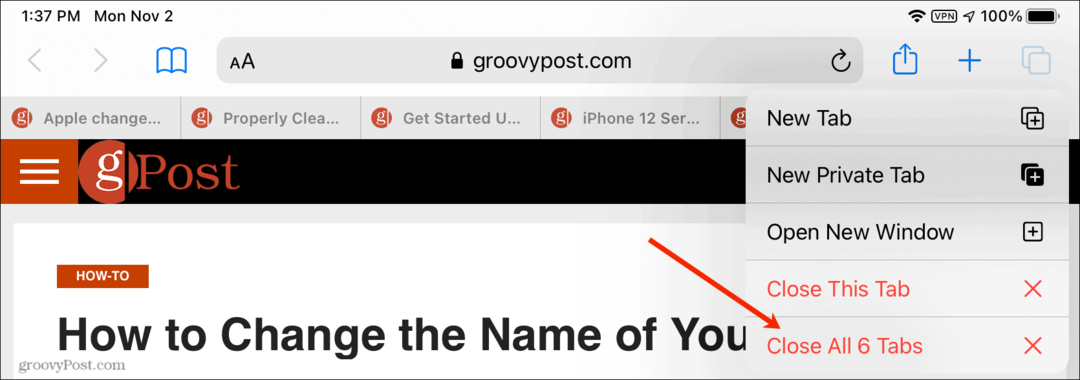Windows 10 tipp: Az alkalmazásokat vagy fájlokat indítsa el automatikusan indításkor
Microsoft A Windows 10 / / March 17, 2020
Utoljára frissítve:

Nem lenne jó, ha elindítják és készen állnak a használatra, amikor elindítják a Windows 10 számítógépet? Így teheti meg ezt.
Van alkalmazásokat, fájlokat vagy mappákat, amelyeket gyakran használ minden nap? Nem lenne jó, ha elindítják és készen állnak a használatra, amikor elindítják a Windows 10 számítógépet? Így teheti meg ezt, ha hozzáadja ezeket az elemeket az indítási mappához.
Az alkalmazások automatikus indítása indításkor
Az Indító mappa megnyitásához nyomja meg a billentyűparancsWindows Key + R a Futtatás párbeszédpanel megjelenítéséhez és típus:shell: indítás és kattintson az OK gombra, vagy nyomja meg az Enter gombot.
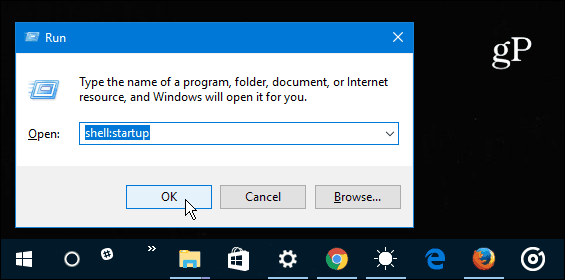
Menjen vissza a Futtatás párbeszédpanelen, és ezúttal típus:shell: appsfolder majd kattintson az OK gombra.
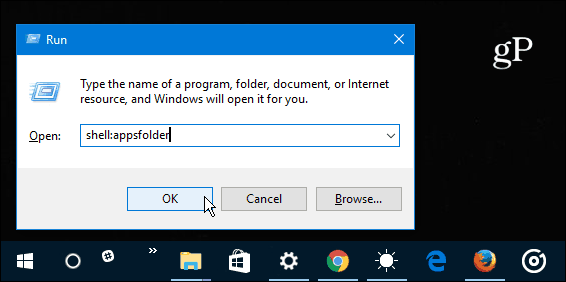
Ezen a ponton nyitva kell lennie mind az Alkalmazások, mind az Indítási mappa számára. Most csak ki kell húznia és le kell dobnia a parancsikonokat az asztali vagy az UWP alkalmazásokról, amelyeket elindítani szeretne, amikor a Windows 10 elindul. Ha van olyan alkalmazás, amely valamilyen okból nem található meg a Windows 10 Alkalmazások mappában, akkor egyszerűen át kell húznia a parancsikont a Startup mappába.
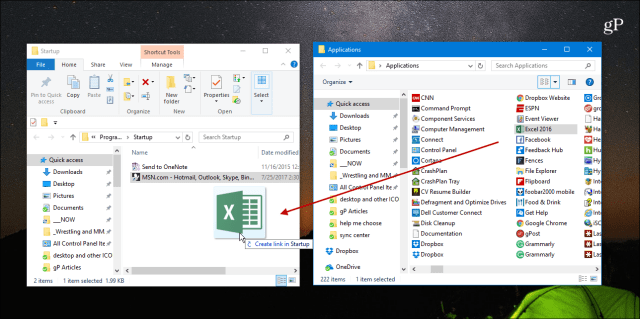
Érdemes megemlíteni azt is, hogy hivatkozásokat is hozzáadhat fájlokhoz, mappákhoz és webhelyekhez. Például, ha minden nap dolgozni kell egy Office-dokumentumon, kattintson a jobb gombbal a fájlra, húzza át az Indítómappába, és válassza a Parancsikon létrehozása menüpontot.
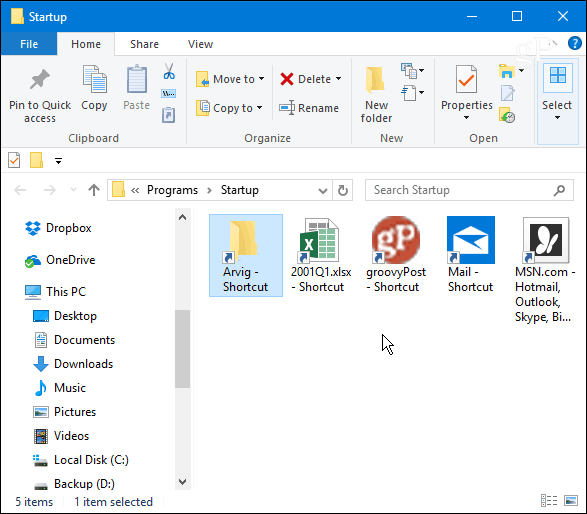
Miután hozzáadta a szükséges elemeket, zárja be az Indítási mappát, és amikor legközelebb bekapcsolja a számítógépet, látni fogja, hogy ezek az alkalmazások és fájlok automatikusan elindulnak. Az elemeket beállíthatja úgy is, hogy a minimalizált vagy a teljes képernyős képernyőt elindítsák. Kattintson a jobb gombbal a parancsikonra, és válassza a Tulajdonságok lehetőséget. Ezután a Parancs fül alatt változtassa meg a Futtatás legördülő menüt Maximizált értékre.
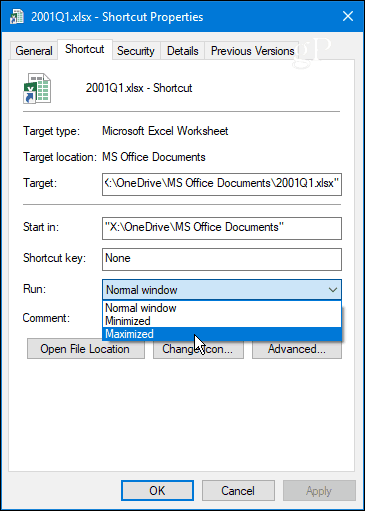
Noha ez a beállítás lelassítja a rendszerindítási időt (az eredmények az alkalmazásoktól függően változnak), ez jó megszakad attól a fárasztó folyamattól, amikor egy-egy alkalmazás és fájl csomópontot indít el egyenként reggel.
A rendszerindítási idő csökkentése érdekében próbálja meg minimálisra csökkenteni a hozzáadott elemeket. Vagy a dolgok kiegyensúlyozása érdekében olvassa el a következő cikket: indítási programok letiltása a Windows 10 rendszerben feladatkezelő segítségével.
Úgy találja, hogy a gyakran használt elemek indításakor történő elindítása javítja a termelékenységet? Hagy egy megjegyzést az alábbiakban, tudassa velünk gondolatait.